Hướng dẫn
Hướng dẫn sử dụng Home Panel trên Chromecast with Google TV
Home Panel giúp người dùng điều khiển các thiết bị Smarthome, đồng thời xem trực tiếp hình ảnh từ Nest Cam và nhận thông báo từ chuông cửa Nest Doorbell. Ban đầu, Home Panel chỉ hỗ trợ trên Google TV Streamer. Nhưng bây giờ người dùng Chromecast with Google TV 4K hoặc HD có thể sử dụng tính năng này thông qua chương trình Public Preview của Google.
Hướng dẫn Thiết lập Home Panel trên Chromecast with Google TV
Điều kiện sử dụng:
- Bạn phải là chủ sở hữu hoặc thành viên của một Home trong ứng dụng Google Home đã cài đặt Google TV
- Bạn phải có ít nhất một thiết bị nhà thông minh ngoài Google TV
- Google TV phải ở chế độ tiêu chuẩn (không phải chế độ chỉ ứng dụng hoặc chế độ cơ bản)
- Hồ sơ trẻ em không hỗ trợ Home Panel
Nếu đáp ứng đầy đủ điều kiện ở trên, hãy cùng Gu làm theo 2 bước đơn giản sau nhé:
Bước 1: Tham gia Public Preview
- Mở ứng dụng Google Home, chọn tab Cài đặt . Kéo xuống cuối cùng, chọn Bản xem trước công khai → chọn Tham gia chương trình dùng trước.
Nếu tham gia Public Preview thành công, biểu tượng sẽ xuất hiện trên màn hình ứng dụng.
Bước 2: Thiết lập Home Panel trên Chromecast with Google TV
- Chọn biểu tượng avatar ở góc trên cùng bên phải màn hình Chromecast → chọn mục Cài đặt có biểu tượng
- Chọn Tài khoản và đăng nhập → Chọn tài khoản của bạn muốn sử dụng → Chọn Google Home
- Bật 2 mục Bảng điều khiển nhà và Thông báo chuông cửa trên TV
Lưu ý: Nút bật chuông cửa chỉ xuất hiện nếu bạn có chuông cửa được kết nối với ứng dụng Google Home.
Chúc các bạn thành công!

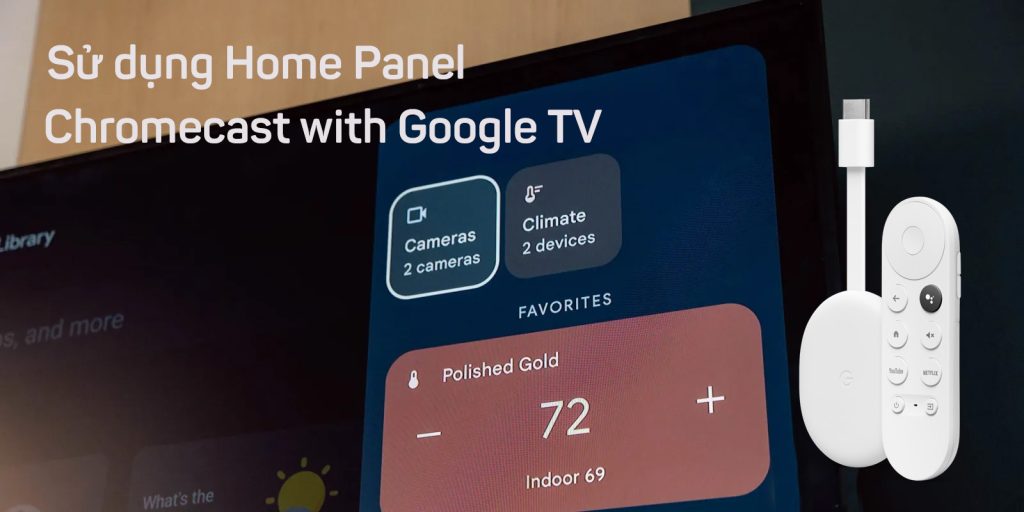
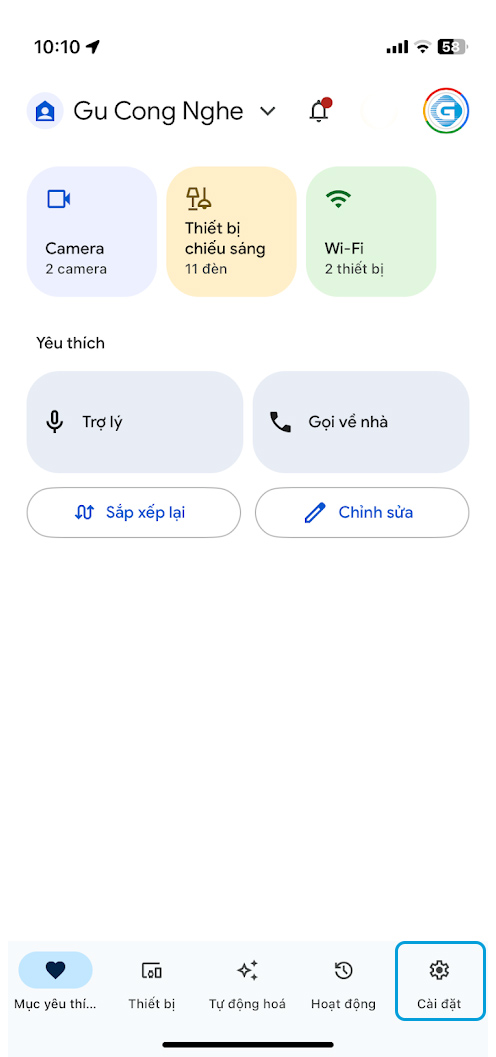
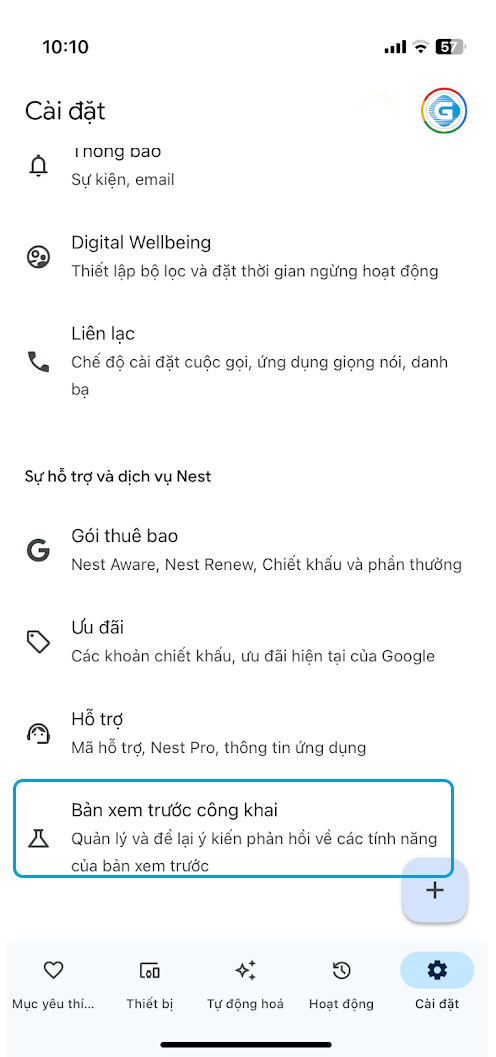
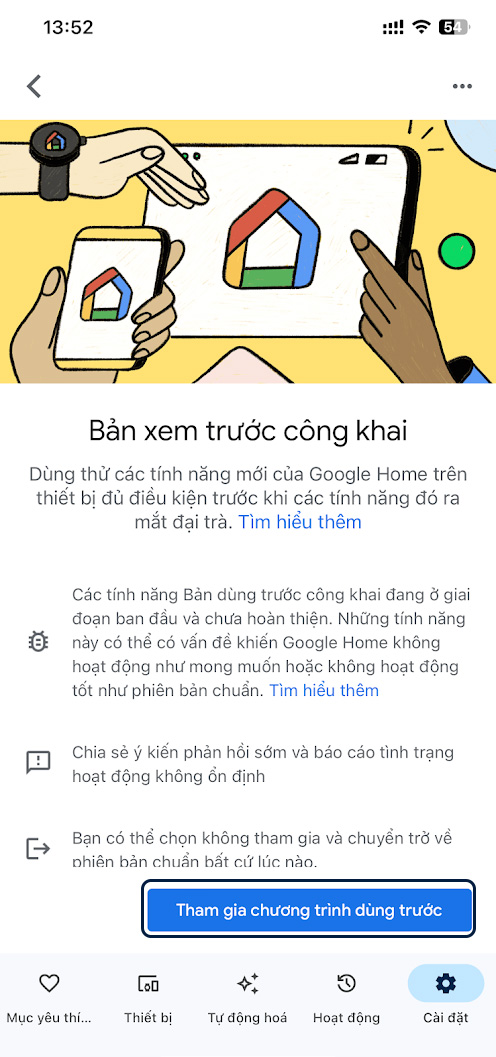
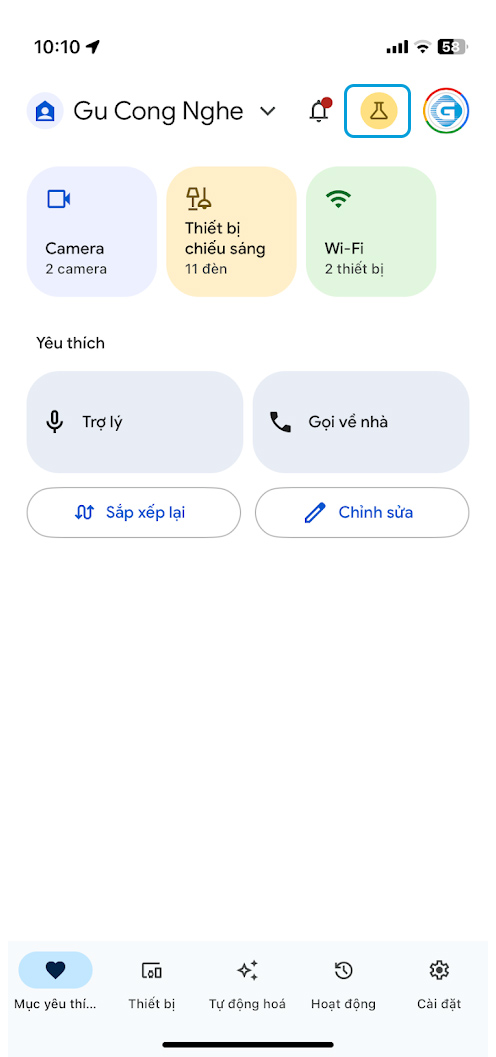





Comment của bạn